「Flamingo」の機能概要
Contact Form 7を使ってサイト内にお問い合わせフォームを設置している方は少なくないと思います。WordPressを使ってサイトを運営されている方にとっては、誰もが知るプラグインのひとつと言えるでしょう。
お問い合わせフォームで受け取った顧客情報をWordPress上で管理するには、同じ開発者がつくった「Flamingo」の活用が便利です。
「Flamingo」は、「Contact Form 7」で行われたユーザーとのやりとりの履歴を管理できるプラグインです。
- 簡易的なCRM(顧客関係管理)機能
- 問い合わせフォームから送信された内容とメールアドレスを管理
- コメント欄に投稿されたメールアドレスを管理
- CSVファイルでエクスポート可能
「Flamingo」の使い方
インストールして有効化すると、管理画面の左に「フラミンゴ」の「アドレス帳」と「受信メッセージ」が表示されます。
アドレス帳
Flamingoのアドレス帳には、サイト内のコメント欄やお問い合わせフォームから送信されたメールアドレスが自動的に追加されていきます。
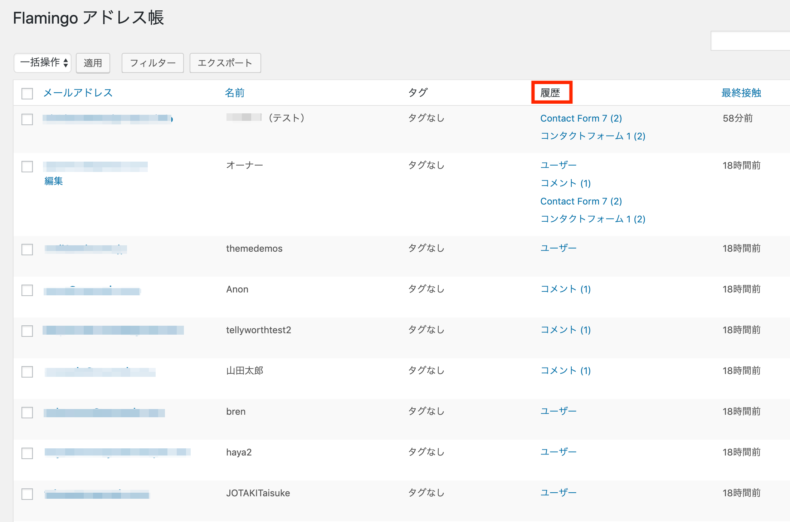
また、画面右側の「履歴」から任意のお問い合わせフォームを選択するとそのユーザーからのお問い合わせの履歴をまとめて確認することが可能です。そのユーザーがどういったことに疑問を持っているのか大まかな傾向を把握することも簡単ですね。
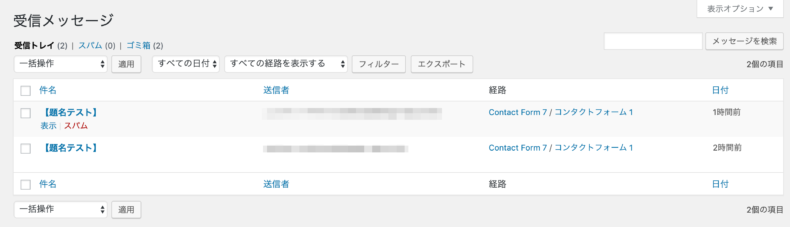
各々の画面にて、連絡先として分かりやすいように名前を編集することも簡単です。編集後は「連絡先を更新」をクリックしてください。
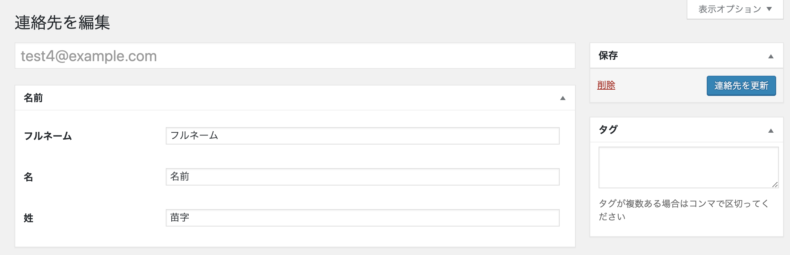
受信メッセージ
受信メッセージには、お問い合わせフォーム(Contact Form 7)から送信されたお問い合せ内容が自動で追加されていきます。
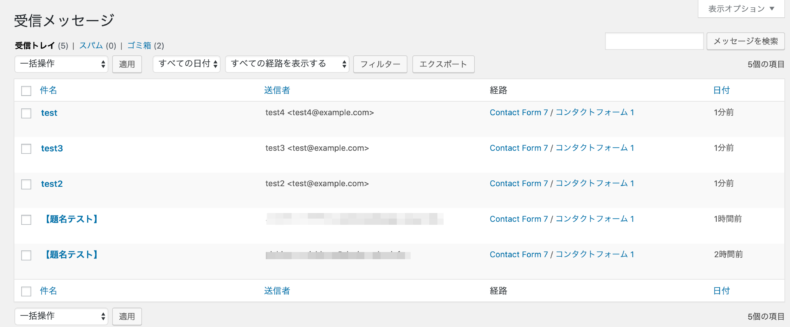
件名、送信者、日付が一覧で表示され、経路を確認するとどのフォームから送信されたお問い合わせなのかが一目瞭然です。この画面をCSVファイルでエクスポートすることもできますので、スプレッドシートなどを用いて複数人で情報共有するためにも活用できます。お問い合わせの詳細は、件名の部分をクリックすることで下記のように表示可能です。
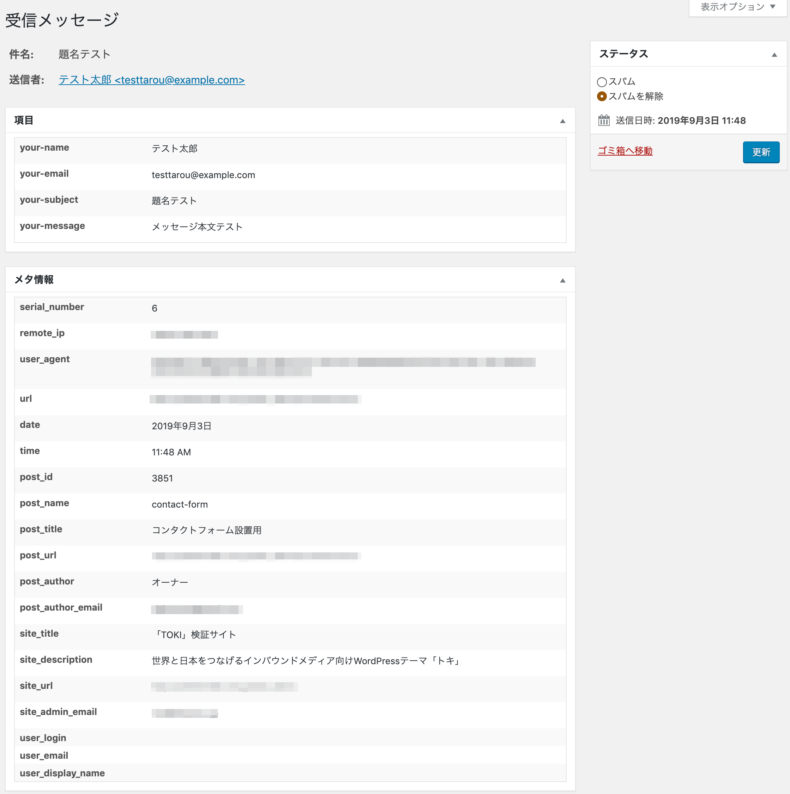
お問い合わせ内容の他にIPアドレスなどを含めた上記のようなメタ情報も確認できます。
Excelでのデータ確認
受信メッセージの画面からエクスポートをクリックすると、CSVファイルがダウンロードフォルダに作成されます。
まずエクセルを開いて「データ」から「テキストまたはCSVから」をクリックします。
するとエキスプローラが開かれるので、ダウンロードファイルにある「サイト名+flamingo-inbound-2025日付.csv」ファイルをクリックします。
するとお問い合わせの入力データ順の並びで、エクセルに読み込むことができます。


















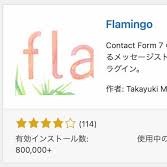
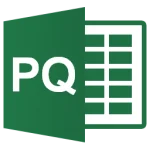
コメント